Imprimir etiquetas de discos
En esta sección, se explica cómo crear la siguiente etiqueta de discos como ejemplo.

-
Seleccione la carpeta en la que guardó las fotos.

-
Seleccione la foto.

-
Marque la foto seleccionada y, a continuación, haga clic en Seleccionar marco.

-
Haga clic en CD/DVD.

-
Seleccione el marco.

-
Haga clic en Editar e imprimir.

-
Haga clic en la foto que se colocará automáticamente en el marco.

-
Seleccione las fotos de la lista de fotos que aparece a la izquierda y, a continuación, cambie las fotos del marco.
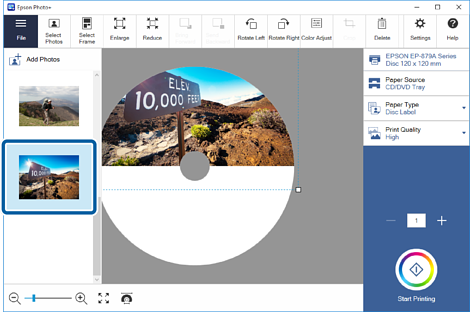 Nota:
Nota:Si hace clic en Agregar fotos, podrá cambiar las fotos del marco por fotos que no están en la lista sin tener que volver a la pantalla de inicio.
-
Haga clic en la foto del marco y, a continuación, arrástrela para ajustar la posición.
También puede utilizar los botones de la parte superior de la pantalla para aumentar, reducir y girar las fotos.
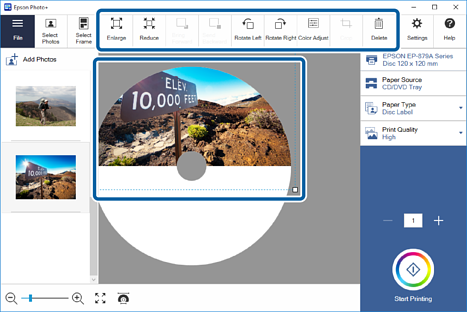
-
Haga clic en Interior y exterior.
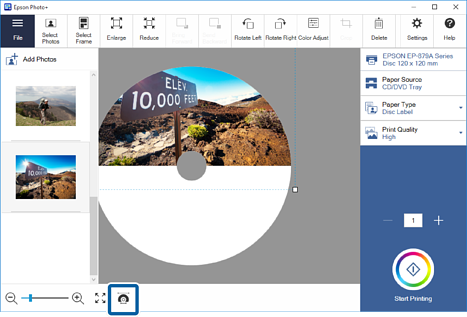
-
Establezca Diámetro interior y Diámetro exterior para que se ajuste a la superficie imprimible del disco y, a continuación, haga clic en ACEPTAR.
 Nota:
Nota:Puede ajustar la posición de inicio de impresión en Ajustar posición de impresión.
-
Haga clic en la foto del marco y, a continuación, arrástrela para ajustar la posición.
También puede utilizar los botones de la parte superior de la pantalla para aumentar, reducir y girar las fotos.
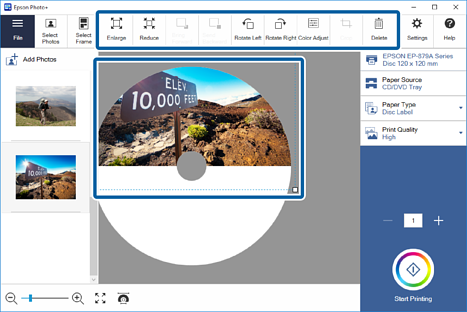
-
Haga clic en la foto del marco y, a continuación, haga clic en Ajuste del color.
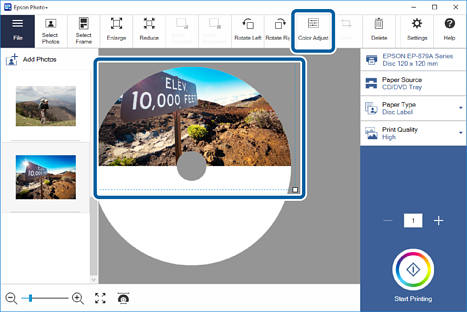
-
Ajuste el brillo, la cantidad de corrección, etc. y, a continuación, haga clic en ACEPTAR.
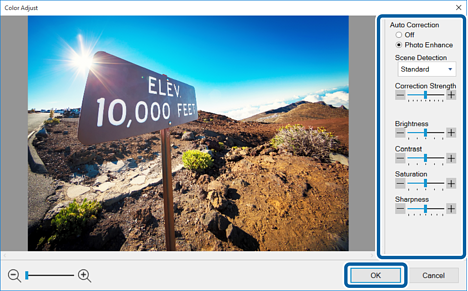
-
Haga clic en la zona gris de fuera del marco para deseleccionar la foto.
-
Haga clic en
 .
.
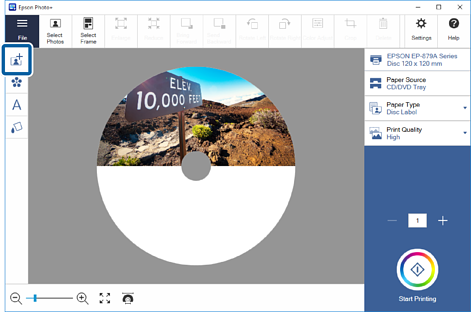
-
Seleccione la imagen que desee añadir y, a continuación, haga clic en Abrir.
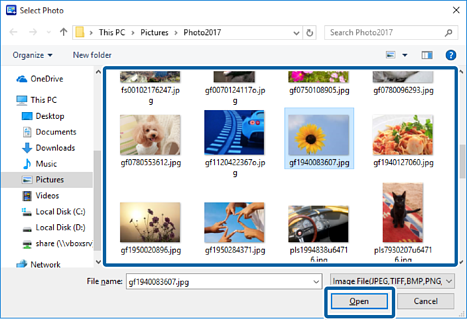
-
Seleccione Patrón de recorte y, a continuación, haga clic en ACEPTAR.
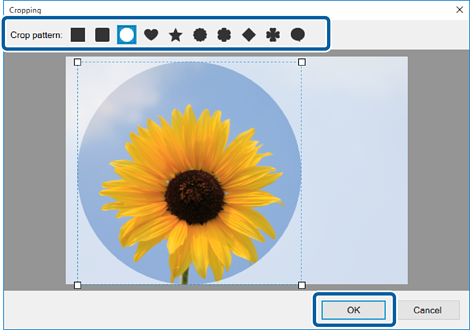 Nota:
Nota:Puede ajustar el rango de recorte arrastrando los
 (controladores) de las cuatro esquinas de la foto.
(controladores) de las cuatro esquinas de la foto.
-
Haga clic en la imagen que añadió para ajustar la posición y el tamaño.
Siga los mismos pasos para añadir otras imágenes.
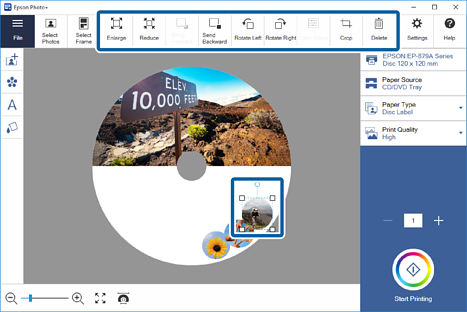 Nota:
Nota:-
Haga doble clic en el elemento que añadió para volver a la pantalla Recortar y, a continuación, cambie el patrón de recorte.
-
Puede ajustar el tamaño arrastrando los
 (controladores) de las cuatro esquinas de la foto.
(controladores) de las cuatro esquinas de la foto.
-
También puede girar los elementos arrastrando el
 (controlador) de la parte superior del elemento.
(controlador) de la parte superior del elemento.
-
-
Haga clic en
 .
.
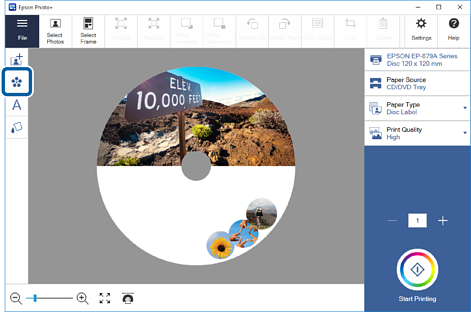
-
Seleccione el sello que desee añadir y, a continuación, haga clic en Abrir.
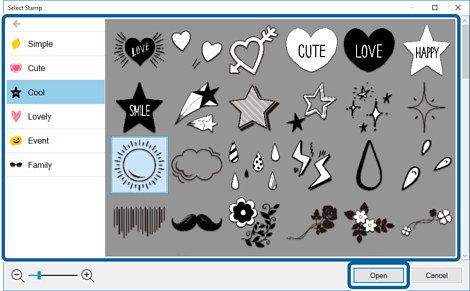
-
Haga clic en el sello que añadió para ajustar la posición y el tamaño.
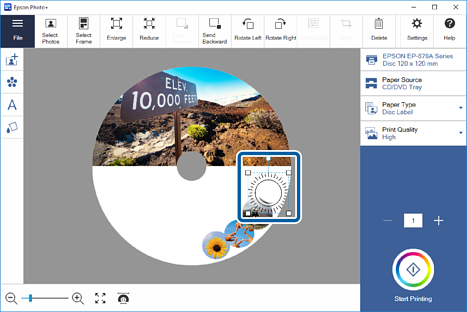 Nota:
Nota:-
Puede ajustar el tamaño arrastrando los
 (controladores) de las cuatro esquinas de la foto.
(controladores) de las cuatro esquinas de la foto.
-
También puede girar los elementos arrastrando el
 (controlador) de la parte superior del elemento.
(controlador) de la parte superior del elemento.
-
-
Haga clic en
 .
.
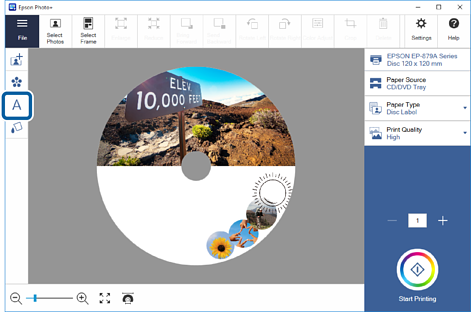
-
Introduzca el texto en Introducir texto.
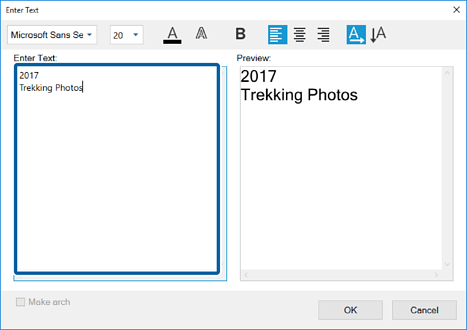
-
Edite utilizando los botones de fuente, tamaño, color, etc. de la parte superior de la pantalla y, a continuación, haga clic en ACEPTAR.
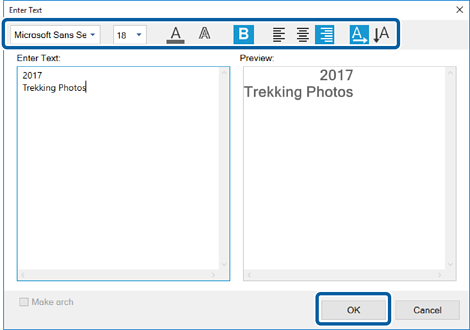
-
Ajuste la posición y el tamaño del texto que añadió.
Siga los mismos pasos para añadir otro texto.
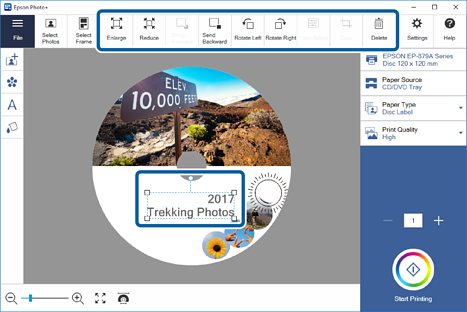 Nota:
Nota:-
Haga doble clic en el texto que añadió para volver a la pantalla Introducir texto y, a continuación, edite el texto.
-
Puede ajustar el tamaño arrastrando los
 (controladores) de las cuatro esquinas del elemento.
(controladores) de las cuatro esquinas del elemento.
-
También puede girar los elementos arrastrando el
 (controlador) de la parte superior del elemento.
(controlador) de la parte superior del elemento.
-
-
Realice los ajustes de impresión.
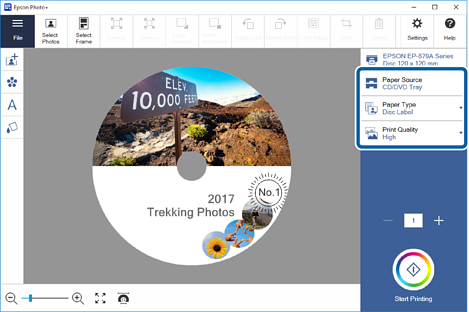
-
Marque el número de copias y, a continuación, haga clic en Iniciar impresora.
 Nota:
Nota:Consulte la Guía de Usuario que se incluye con la impresora para obtener información sobre cómo cargar discos en la impresora.